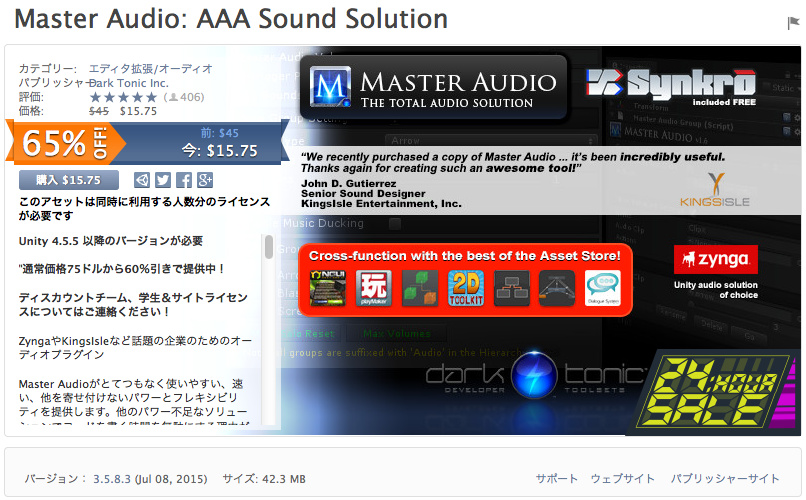今日のアセット
Master Audio: AAA Sound Solution
$45 => $15.75 65%OFF
オーディオファイルの一括管理と多彩な再生方法。そして、オブジェクトプーリングで再生前の無駄な読み込み時間のカット。初心者でも簡単安心なサウンドエディタ。
今回は使い方を説明します。
導入
WIndow->Master Audio->Master Audio Manager
ウィンドウが開き、Master Audio prefabのCreateを選択するとHierarchyに入ります。
Inspectorで黄色の箇所にAudioファイルをDrag&DropすればGroup Controlのリストに入れる(複数ファイルを同時に入れても大丈夫)
この画面はサンプルのAudioファイルを3つ入れた状態。

次はAudioの設定画面に入ります。arrow(弓を射る音)を開く。

音量、ピッチを個々に設定をしておく。スピーカーアイコンで視聴できます。
遊び心でUse Random PitchをONにして毎回違ったピッチで再生されるようにした。

↑で一番重要なのはVoices(Weight)欄。デフォルトでは、1になってますが1のままだと同時再生は1つまでしか出来ない。オブジェクトプーリングをしているので予め同時再生する数を入れておく事。
例えば弓オブジェクトのprefabが表示された瞬時にSEが鳴るようにしたい。
その時は弓オブジェクトにEvent Soundコンポーネントを入れる。
Component->Dark Tonic->Master Audio->Event Sound

Event To ActivateでEnableを選択しSound Groupでarrowをセットすればそれで完成。
弓prefabをinstantiateで呼び出され表示した瞬間にarrowが再生されます。
標的に当たったらトン!の音を出したいならEvent To ActivateでCollision Enterを選択すればトン!の音も出す事が可能。つまりEvent Soundコンポーネントではサウンドを複数セットできるのです。
スクリプトで再生
まずはusingを追加
using DarkTonic.MasterAudio;
一番単純な再生スクリプト例
MasterAudio.PlaySound("arrow");
MasterAudio.PlaySound("BGM_Main"); // BGMでも同じ。Loopの設定をしておくこと
消したいときは
MasterAudio.FadeOutAllOfSound("BGM_Main", 1.0f); // BGM_Mainが1秒かけてフェードアウト
シーンまたぎで同じサウンドを残しておきたい場合
Master Audioオブジェクトの設定でPresist Across ScenesにチェックすればOK。

モバイルで普段使ってますが結構快適でスタメン入りしてます。
これさえあればサウンド周りは安心!
今日は121円台。円高傾向でちょっとだけお財布に優しい。
15.75ドルの計算結果 (1ドル 121.3070 円)
15.75ドル は、 1,910円
定価45ドルなら、5,458円

audio-technica SOLID BASS カナル型イヤホン ブラック ATH-CKS55X BK
- 出版社/メーカー: オーディオテクニカ
- 発売日: 2013/04/18
- メディア: エレクトロニクス
- この商品を含むブログを見る